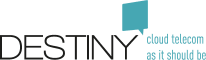VEELGESTELDE VRAGEN - Connect Me
| English | Français | Nederlands |
|---|
- Algemeene informatie
-
- V: Wat is Connect Me (Destiny Connect) ?
- V: Wat is het verschil tussen Destiny Connect en Connect Me?
- V: Waar vind ik hulp over Connect Me?
- V: Kan ik een oproep doorschakelen via Connect Me?
- V: Kan ik de app Connect Me voor Windows voor verschillende gebruikers installeren op dezelfde PC?
- V: Ik wil Connect Me gebruiken, wat moet ik installeren ?
- V: Is Connect Me (Destiny Connect) een gewone softphone?
- Q: Is het mogelijk om te zien of een collega verbonden is op Connectme ?
- V: Ik krijg een foutmelding over mijn microfoon als ik een inkomende oproep krijg op Connect Me. Wat is het probleem?"
- V: Waarom moet ik Connect Me (Destiny Connect) gebruiken op reis?
- V: Kan ik noodnummers opbellen met Connect Me (Destiny Connect)?
- V: Als ik aan de lijn ben op mijn smartphone via Connect Me en ik krijg een tweede oproep op mijn smartphone, wordt de verbinding op Connnect Me onderbroken. Is dit een gekend probleem?
- Q: Support of Connect Me on VDI ( Virtual desktop infrastructure )
- Q: Waarom heb ik de indruk dat niet alle oproepen in de belgeschiedenis worden weergegeven ?
-
- Integratie met Pure Mobile
- Integratie met Pure Cloud
- Q: IOS en Android Application
Algemeene informatie
V: Wat is Connect Me (Destiny Connect) ?
Connect Me is een web applicatie met een geïntegreerde softphone, chat, multi-party videoconferentie en schermdeling. Gebruikers van Connect Me kunnen chatten, videoconferenties voeren, hun scherm delen en hebben toegang hebben tot hun private en professionele adresboek, zonder onderscheid op hun laptop, tablet, kantoortelefoon of mobiele toestel. Via Connect Me beheert de gebruiker zijn status: professioneel of privaat. Gebruikers van Connect Me kunnen van het klassieke mobiele netwerk naar een internet verbinding (3G,4G of WiFi) schakelen om de kwaliteit van de verbinding te garanderen. Er bestaan verschillende Connect Me applicaties (enkel beschikbaar op project-basis of in beta) :- Connect Me Web applicatie voor Chrome, Firefox en andere ondersteunde browsers
- Connect Me voor IOS (enkel op project-basis)
- Connect Me voor Android (enkel in beta)
- Connect Me voor Gmail (enkel op project-basis)
- Connect Me voor Windows (enkel op project-basis )
V: Wat is het verschil tussen Destiny Connect en Connect Me?
Er is geen verschil, het zijn dezelfde applicaties, Destiny Connect is de oude naam van Connect Me.V: Waar vind ik hulp over Connect Me?
In de Connect Me applicatie is er een Hulp sectie. Deze sectie is ook beschikbaar als je niet aangelogd bent. Om de hulp te raadplegen, open de Connect Me applicatie en klik op het vraagteken in de linkerbalk.V: Kan ik een oproep doorschakelen via Connect Me?
Ja, als je een oproep op Connect Me krijgt, kan je die doorschakelen. Dit gaat enkel als je mode "Professioneel" is (als je mode "Privaat" is, is het niet mogelijk):- neem de oproep in Connect Me (Destiny Connect)
- maak een tweede oproep in Connect Me (Destiny Connect)
- druk op de "Doorsturen" knop ("<=>"):
- Doorschakelen zonder aankondiging is niet mogelijk.
- Als je mode privaat is, kan je oproepen niet naar een andere nummer doorschakelen.
V: Kan ik de app Connect Me voor Windows voor verschillende gebruikers installeren op dezelfde PC?
Ja, dat is mogelijk maar je moet voor elke gebruiker de app Connect Me voor Windows installeren. De installatie folder van Connect Me voor Windows bevindt zich in de "Users" map en niet in de "System" map van de PC. Gebruikers moeten geen administratorrechten hebben om Connect Me voor Windows te installeren.V: Ik wil Connect Me gebruiken, wat moet ik installeren ?
Om toegang te krijgen tot Connect Me moet je gewoon op een URL gaan en je login en wachtwoord geven voor Connect Me. Je login is je professioneel e-mailadres (het e-mailadres dat je van je telefoniebeheerder gekregen hebt). Om een nieuwe wachtwoord te krijgen, klik op "Wachtwoord vergeten?" op de login venster. In de volgende venster voer je professioneel e-mailadres in. Je ontvangt een e-mail met een link. Klik op de link en kies een persoonlijk wachtwoord. Nu kan je gebruik maken van Connect Me (Destiny Connect) om oproepen te maken en te ontvangen met je mobiele nummer.V: Is Connect Me (Destiny Connect) een gewone softphone?
No, Connect Me (Destiny Connect) is veel meer dan een telefoon! Met deze webapplicatie kan je chatten, videoconferenties houden, schermen delen met collega's en oproepen beheren tussen je PC en je telefoon. Dankzij Connect Me (Destiny Connect) kan je voortaan alle oproepen die je met je mobiele nummer ontvangt zowel met je telefoon als je met je PC beantwoorden. Je geniet in alle comfort (vb. handsfree bellen) van de beste belkwaliteit. Zelfs als je geen ontvangst hebt!Q: Is het mogelijk om te zien of een collega verbonden is op Connectme ?
Connectme verandert de kleur van de chatknop wanneer de gebruiker niet is verbonden. Deze functie kan niet 100% betrouwbaar zijn; Inderdaad, als de gebruiker niet correct uitlogt, is de kleur niet veranderd. Als je wilt weten of de eindgebruiker is verbonden, kun je het beste een chat verzenden en kijken of het bericht is afgeleverd- Groen: verbonden
- Lichtgroen: "normaal gesproken" niet verbonden
V: Ik krijg een foutmelding over mijn microfoon als ik een inkomende oproep krijg op Connect Me. Wat is het probleem?"
Als je een oproep ontvangt en geen microfoon op je computer hebt, krijg je volgende foutmelding in Connect Me: "De Microfoon is niet beschikbaar om een oproep te starten. Gelieve de configuratie van uw browser na te gaan".V: Waarom moet ik Connect Me (Destiny Connect) gebruiken op reis?
Het is aan te raden de Connect Me (Destiny Connect) webapplicatie te gebruiken op reis. Verbind je laptop of tablet met een gratis Wi-Fi-netwerk om al je oproepen naar je mobiele telefoon te beantwoorden met je laptop of tablet. Als je toch een oproep met je telefoon moest beantwoorden, verbind je laptop of tablet dan zo snel mogelijk met een gratis netwerk om de oproep verder te zetten met je Connect Me (Destiny Connect).V: Kan ik noodnummers opbellen met Connect Me (Destiny Connect)?
Nee, dat kan niet. Met Connect Me (Destiny Connect) kan je geen noodnummers als 100 en 101 bereiken. Om noodoproepen te doen, dien je je mobiele telefoon te gebruiken.V: Als ik aan de lijn ben op mijn smartphone via Connect Me en ik krijg een tweede oproep op mijn smartphone, wordt de verbinding op Connnect Me onderbroken. Is dit een gekend probleem?
Als je de 2/3/4G op je smartphone gebruikt is dit normaal. Indien je de 2/3/4G gebruikt en Connect Me gebruikt om te bellen wordt die oproep als een data communicatie beschouwd. Als iemand je tegelijkertijd op je smartphone belt, krijgt die tweede inkomende oproep (een voice communicatie) prioriteit op data communicatie. De data communicatie wordt automatisch onderbroken. Indien je de WiFi op je smartphone gebruikt kan je tegelijkertijd een voice en een data communicatie voeren.Q: Support of Connect Me on VDI ( Virtual desktop infrastructure )
Gebaseerd op onze ervaring ondervinden we dat het WebRTC protocol niet goed ondersteund is onder een VDI omgeving. Meestal zijn het andere applicaties zoals bijvoorbeeld Microsoft Word die performantie problemen geven en een impact hebben op de audio van Connect Me , zelf na de aanpassingen van de virutalization expert om de performance van de VDI opstelling te "fine tunen". Als een gewone gebruiker zonder VDI geen problemen ondervindt met de kwaliteit, is de beste oplossing om contact op te nemen met een virtualization expert om de performance van de applicatie/hardware na te kijken.Q: Waarom heb ik de indruk dat niet alle oproepen in de belgeschiedenis worden weergegeven ?
Connect Me toont alleen directe oproepen en niet oproepen afkomstig van een "wachtrij" (een wachtrij is een mechanisme waarmee je tegelijkertijd meerdere telefoons kunt bellen)Integratie met Pure Mobile
V: Hoe wissel ik een oproep tussen Connect Me (Destiny Connect) en mijn mobiele telefoon?
Je kan je oproep van je Connect Me (Destiny Connect) verplaatsen naar je mobiele telefoon door met je telefoon het nummer 8011 op te bellen. De verbinding op je Connect Me (Destiny Connect) wordt verbroken en je kan meteen het gesprek verderzetten met je telefoon. Let wel, als je dit in het buitenland doet, betaal je roamingkosten. De persoon met wie je belt ondervindt hier geen hinder van. De oproep wordt niet onderbroken. Om de oproep van je mobiele telefoon naar je Connect Me (Destiny Connect) te verplaatsen selecteer je Oproep overnemen op je Connect Me (Destiny Connect):Integratie met Pure Cloud
V: Hoe kan ik mijn FMU-status selecteren ("Professioneel" of "Privaat")?
Als je je FMU-status via Connect Me (Destiny Connect) wil wijzigen, klik dan op de "status"-knop in de balk bovenaan de app en selecteer de status in de lijst. Je kan je FMU-status ook via je mobiele telefoon wijzigen. Bel naar het nummer 8503 om de "Privaat"-modus te selecteren en 8502 om de "Professioneel"-modus te selecteren. Belangrijk: Als je Pure Cloud gebruikt, gelieve de optie "Doorschakeling inschakelen naar mobiele nummer" niet te activeren (zie ook de lijst van Pure Cloud shortcodes hier), anders zou je problemen kunnen hebben met je voicemail (niet beschikbaar) of de oproepen.Q: IOS en Android Application
Q: Waar kan ik deze Applicaties vinden ?
U kunt dit hier vinden het installeren van deze toepassingen.Q: Ik heb de applicatie geïnstalleerd en ontvang geen meldingen ?
Als u deze applicatie wilt gebruiken, moet u de configuratie aanvragen via uw accountmanager, omdat deze als een optie voor het PureCloud-product wordt beschouwd.Q: Mijn applicatie belt niet ?
Standaard is het belsignaal van de toepassing gedeactiveerd. Om de functie te activeren, moet u de parameters aanpassen- Instellingen > Apparaat > Ringer inschakelen
Copyright © Fuzer SA